티스토리 뷰
갤럭시 휴대폰 하나로 블루투스(무선) 이어폰 두 개 동시에 연결하고 오디오(음악) 듣는 방법을 알아보겠습니다. 즉, 갤럭시 듀얼 오디오 기능은 갤럭시 스마트폰에서 두 개의 블루투스 장치를 동시에 연결하여 동일한 오디오를 출력하는 기능입니다.
듀얼 오디오 기능은 2개의 블루투스 이어폰, 2개의 블루투스 스피커, 이어폰 + 스피커 등에 활용할 수 있습니다.
갤럭시 듀얼 오디오 기능의 주요 장점:
- 친구와 함께 음악·영화 감상: 이어폰을 하나씩 나눠 끼지 않고도 친구와 동시에 같은 음악·영화를 감상할 수 있습니다.
- 풍성한 사운드: 블루투스 스피커 두 대를 연결하여 넓은 공간에서 더욱 풍부한 사운드를 즐길 수 있습니다.
- 다양한 활용: 모임, 캠핑, 파티 등 여러 사람이 함께 있는 상황에서 유용하게 사용할 수 있습니다.
삼성 갤럭시 듀얼 오디오 기능 사용 방법
갤럭시 듀얼 오디오 기능은 갤럭시 노트 8 이후 출시된 대부분의 갤럭시 스마트폰과 태블릿에서 사용할 수 있습니다. 다음은 갤럭시 스마트폰에서 1개의 블루투스 이어폰과 1개의 블루투스 스피커를 동시에 연결하는 예시입니다.
① 기기 설정 ⚙️ 앱 > 연결을 누릅니다.
② 블루투스 스위치를 켭니다.

③ 블루투스를 누르고 '장치 페어링 모드'로 이동하여 장치를 연결합니다.
- [예시] 등록된 기기에서 이어폰과 스피커를 각각 눌러 연결합니다.

블루투스 장치(이어폰 스피커 등)가 스마트폰에 등록되어 있지 않다면, 장치를 새로 등록해야 합니다. 새로 등록하는 방법은 아래 링크를 참조하세요.
➤ 스마트폰에서 블루투스 기기 연결 또는 연결 해제하기
④ 미디어 출력을 다음과 같이 선택하세요.
- [Android 12 버전 이하] 두 손가락으로 화면 상단에서 아래로 쓸어내리고, 빠른 설정창에서 미디어 출력을 누릅니다.
- [Android 14 버전 이상] 손가락 하나를 사용하여 화면 상단에서 아래로 쓸어내리고, 알림창에서 미디어 출력을 누릅니다.
✽ 빠른 설정창에 미디어 설정이 표시되지 않는다면 본문 하단에서 '빠른 설정창 구성' 변경하는 방법을 활용하세요.
ⓢ 두 개의 블루투스 장치에서 음악을 재생할 오디오 출력을 모두 선택합니다.
⑥ 두 개의 블루투스 장치를 통해 동일한 오디오를 재생하고 볼륨 조절을 할 수 있습니다.
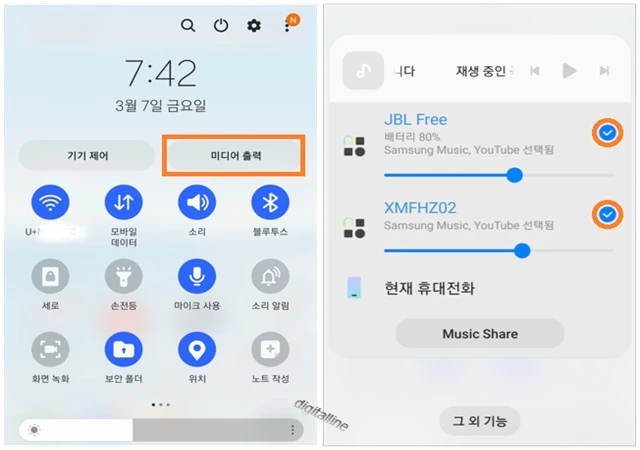
❑ '빠른 설정창 구성' 변경하기
갤럭시 스마트폰 모델에 따라 빠른 설정창 구성 옵션은 다를 수 있습니다. Android 12 이하 버전, 빠른 설정창에서 미디어 설정을 사용할 수 없는 경우 다음과 같이 기기 제어 및 미디어 출력 버튼을 활성화합니다.
- 두 손가락으로 화면을 아래로 스와이프 하여 빠른 설정창으로 이동합니다.
- 오른쪽 상단에서 더보기 ⠇> 빠른 설정창 구성을 선택합니다.
- 기기 제어 및 미디어 출력 버튼을 누릅니다.
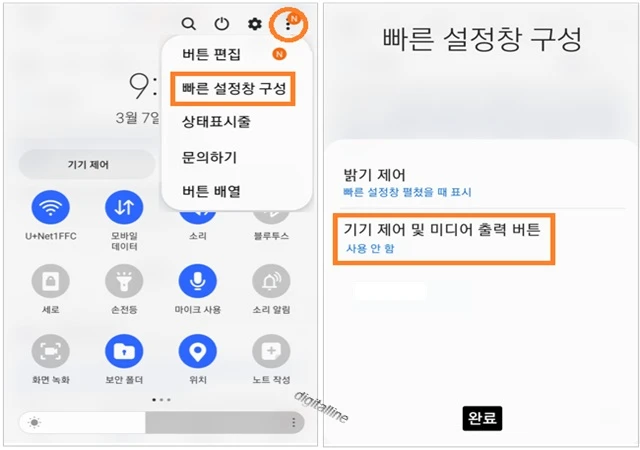
- 항상 표시 또는 빠른 설정창 펼쳤을 때 표시를 선택 후 완료를 누릅니다. '항상 표시'를 선택하면 알림창을 내려도 표시됩니다.

기기 제어 및 미디어 출력 버튼을 항상 표시하도록 활성화하였다면, 한 손가락으로 화면을 아래로 스와이프 하여 알림창을 열거나, 두 손가락으로 화면을 아래로 스와이프 하여 빠른 설정창을 열 때, 기기 제어 및 미디어 출력 버튼이 표시됩니다.
마치며:
하나의 갤럭시 디바이스에 두 개의 블루투스 이어폰을 동시에 연결하여 미디어 콘텐츠를 친구와 함께 청취할 수 있는 듀얼 오디오 기능 사용 방법을 알아보았습니다. 듀얼 오디오 기능은 한 번에 두 쌍의 이어폰을 사용할 수 있을 뿐만 아니라 두 세트의 블루투스 스피커도 공유할 수 있는 유용한 기능입니다.
《빠른 설정 관련 글 더보기》
안드로이드 스마트폰에서 빠른 설정 추가·순서 변경(이동)·삭제하기
안드로이드 기기(스마트폰, 태블릿)에서 빠른 설정 추가, 순서 변경(이동) 및 삭제하는 방법을 소개합니다.빠른 설정을 사용하면 안드로이드 기기(스마트폰, 태블릿)의 화면 어디서나 손쉽게 설
digitalline.tistory.com
'iT insight > 스마트폰' 카테고리의 다른 글
| 갤럭시 휴대폰에서 삼성 캘린더에 날씨정보 표시하는 방법 (1) | 2025.03.13 |
|---|---|
| 갤럭시폰, 전체 화면 캡처 또는 부분 캡처한 이미지를 삼성노트에 붙여넣기 (1) | 2025.03.11 |
| 갤럭시 핸드폰에서 팝업 폴더 설정 및 사용법_Home Up (0) | 2025.03.05 |
| 갤럭시 핸드폰, 잠금 화면에서 알림 기록 확인하기_NotiStar (1) | 2025.03.03 |
| 갤럭시 핸드폰, 원하는 키워드 필터 추가하여 특정 알림 모아 보기_NotiStar (0) | 2025.03.02 |

